Segmenttien luominen Customer Insights - Datan Copilotilla (esiversio)
[Tämä artikkeli sisältää julkaisua edeltävää materiaalia ja voi muuttua.]
Luo segmenttejä tavallisilla sanoilla Dynamics 365 Customer Insights - Datassa ilman tarkkaa tietämystä tietorakenteesta. Paranna tekoälymallia ja hanki tarkempia vastauksia antamalla palautetta kehotteista ja tuloksista.
Tärkeää
- Tämä on esiversiotoiminto.
- Esiversiotoimintoja ei ole tarkoitettu tuotantokäyttöön, ja niiden toiminnot voivat olla rajoitettuja. Nämä toiminnot ovat käytettävissä ennen virallista julkaisua, jotta asiakkaat voivat käyttää niiden ennakkojulkaisua ja antaa palautetta.
edellytykset
- Ota Azure OpenAI -pohjaiset Copilot-ominaisuudet käyttöön -asetus on Käytössä. Oletusarvo on Käytössä.
- Ympäristö on tuetulla maantieteellisellä alueella ja käyttää tuettua kieltä.
Segmentin luominen Copilotin avulla
Copilot tarjoaa mukautettuja ehdotettuja kehotteita ympäristössäsi olevien tietojen perusteella, jotta pääset alkuun. Kuvaile haluamasi segmentti, niin Copilot auttaa luomaan sen. Esimerkiksi yksinkertainen segmentti: Kaikki asiakkaat, jotka asuvat Washingtonin Seattlessa. Voit luoda segmenttejä myös olemassa olevien mittareiden perusteella: Kaikki asiakkaat, joiden elinkaaren arvo on vähintään 500 ja jotka ovat ostaneet jotakin 30 edellisen päivän kuluessa.
Siirry Customer Insights - Datassa kohtaan Merkitykselliset tiedot>Segmentit ja luo segmentti valitsemalla Uusi>Luo oma.
Valitse Copilot-kuvake (
 ) avataksesi Copilot-ruudun.
) avataksesi Copilot-ruudun.Anna kuvaus segmentistäsi ja valitse jokin ehdotetuista kehotteista.
Valitse Käytä, jos haluat käyttää tulosta sääntönä.
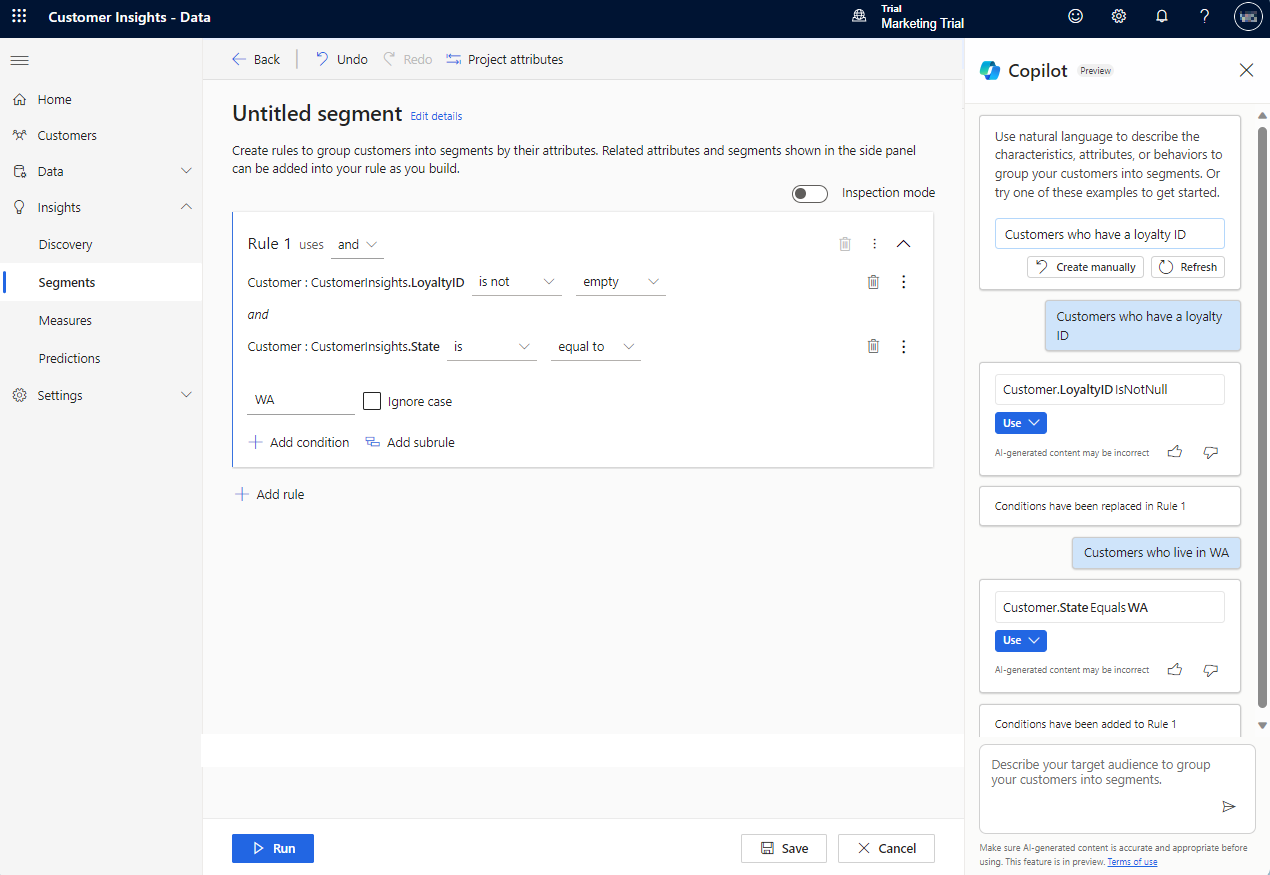
Segmentin luominen:
Valitse nimettömän segmentin vieressä oleva Muokkaa tietoja -kohta. Anna segmentille nimi ja päivitä segmentin ehdotetun Tulostaulukon nimi. Vaihtoehtoisesti voit lisätä segmenttiin kuvauksen ja tunnisteet.
Määritys tallennetaan valitsemalla ensin Tallenna ja sitten Sulje. Segmentti on luonnostilassa tai passiivinen, joten määritykseen voi tehdä muutoksia ennen segmentin varsinaista luontia. Voit myös tallentaa ja luoda segmentin valitsemalla Suorita.
Jos tuloksena oleva segmentti sisältää useita suhdepolkuja, se käyttää oletusarvoisesti lyhyintä polkua. Muokkaa segmenttiä muuttaaksesi suhdepolkua.